Come trasferire le app sul Fire TV e Fire TV Stick

Le chiavette Fire TV e Fire TV di Amazon funzionano tecnicamente su Android ... ma non lo si saprà dal cercare. Amazon ha un muro di contenuti per il suo set-top box e non vuole che Google (con la sua piattaforma concorrente) blocchi la festa. Ma anche se Fire TV ha solo accesso ufficiale all'Appstore di Amazon, puoi installare anche altre app.
La maggior parte delle app Android sono fatte per telefoni e mancano delle chiamate API necessarie e design per funzionare con un'interfaccia TV remota. Ci sono alcune eccezioni, molte delle quali sono già disponibili per Android TV o Fire TV. I giochi semplici, come il 2048, tendono ad essere riproducibili anche in TV. Non stupirti se vedi bug visivi o arresti anomali da app che non supportano ufficialmente la piattaforma Fire TV, comunque.
Primo: abilita le app di terze parti nelle impostazioni
Per installare app al di fuori di Amazon Appstore: un processo noto come "sideloading": per prima cosa è necessario abilitare un'impostazione. Vai alla home page di Fire TV, quindi naviga fino alla scheda Impostazioni all'estrema destra. Evidenzia "Dispositivo", quindi "Opzioni sviluppatore".
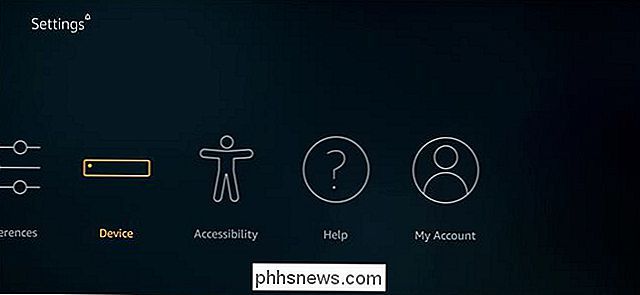
Seleziona "App da origini sconosciute", quindi premi il pulsante centrale. Seleziona "Attiva" nella schermata di avviso. È così: sei pronto per installare app da Amazon Appstore.
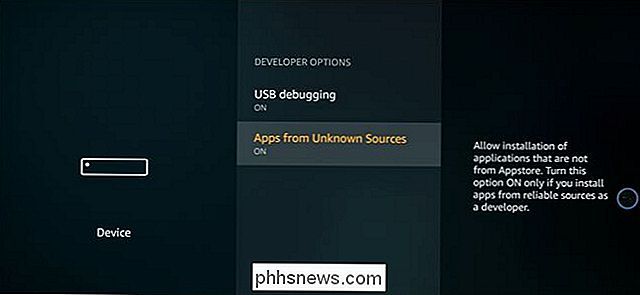
Ora dovrai solo trovare le app che desideri, sotto forma di programmi di installazione di APK. Hai alcune opzioni per farlo: puoi caricarle dal tuo telefono Android, navigare sul Web da Fire TV o caricarle da un servizio di archiviazione su cloud come Dropbox.
Opzione 1: caricare le app dal tuo telefono Android
Il modo più veloce e semplice per scaricare un'app sulla tua Fire TV, senza dover utilizzare app di terze parti o qualsiasi tipo di digitazione remota da remoto, è utilizzare un telefono Android (se ne hai uno). L'app Apps2Fire sul Play Store ti consente di trasferire qualsiasi app che è già installata sul telefono nel set-top box. Quindi scarica l'app, quindi assicurati che il tuo telefono sia sulla stessa rete Wi-Fi del tuo dispositivo Fire TV. Devi anche assicurarti che "Debug ADB" sia abilitato nella schermata Impostazioni> Dispositivo> Opzioni sviluppatore su Fire TV.
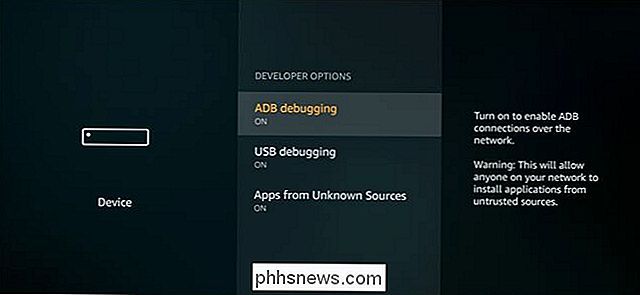
Apri l'app sul telefono, quindi tocca il pulsante a tre punti nella parte superiore. a destra e seleziona "Impostazioni". In questa schermata, tocca "Rete". Attendi il completamento della scansione e vedrai tutti i dispositivi collegati alla rete locale, identificati dal loro indirizzo IP e dal nome del dispositivo.
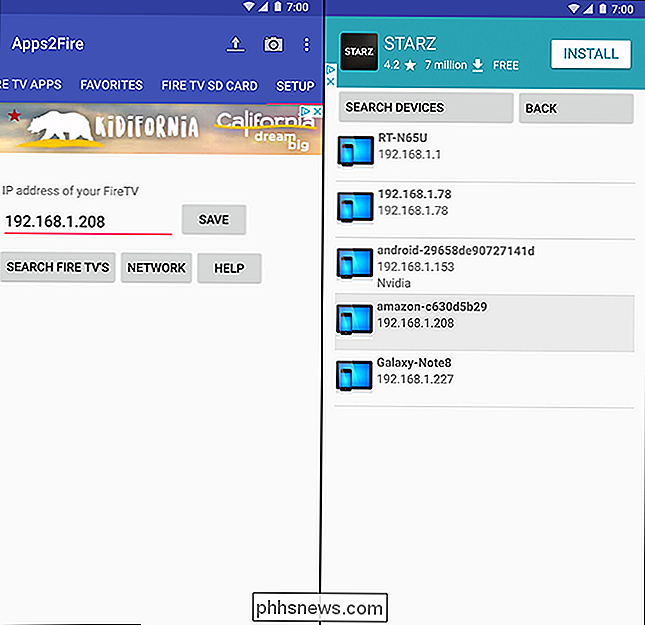
Nel mio caso, il dispositivo con l'etichetta "amazon-c630d5b29" è ovviamente la mia Fire TV. Se non è possibile stabilire quale sia il dispositivo giusto, utilizzare il telecomando di Fire TV per accedere a Impostazioni> Dispositivo> Informazioni su> Rete. L'indirizzo IP è visualizzato sul display a destra. Tocca il dispositivo corretto, quindi seleziona "app locali" dalle schede nella parte superiore dello schermo.
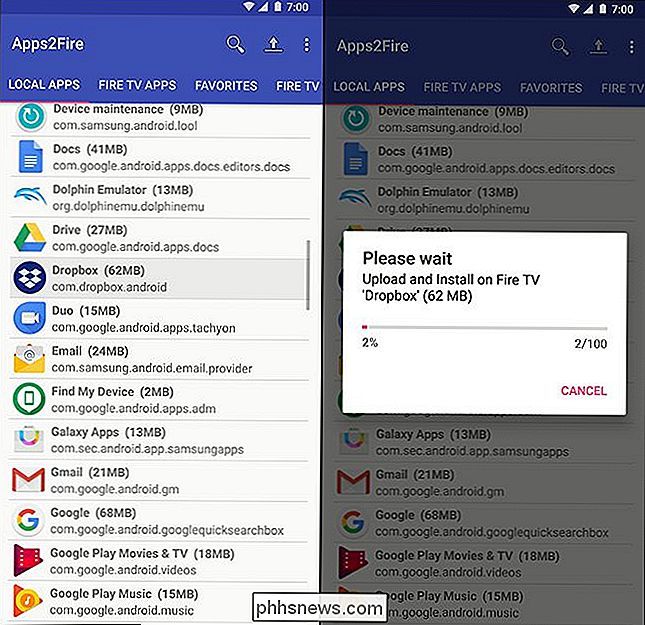
Da questo elenco, puoi toccare qualsiasi app sul telefono, quindi "Installa" e verrà inviata a la rete alla tua Fire TV. Non hai nemmeno bisogno di fare nulla sulla TV, si installerà in background e apparirà automaticamente sulla tua schermata iniziale.
Opzione 2: Scarica le app dal Web sul tuo Fire TV
Se non lo fai Se hai un telefono Android, puoi scaricare le app manualmente su Fire TV da thwe b. Torna indietro nel menu Impostazioni fino ad arrivare alla home page di Fire TV. Quindi, usando lo strumento di ricerca all'estrema sinistra o il pulsante di ricerca vocale di Alexa sul telecomando, cerca "Downloader". Evidenzia il risultato qui sotto per arrivare alla pagina dell'app su Amazon Appstore.
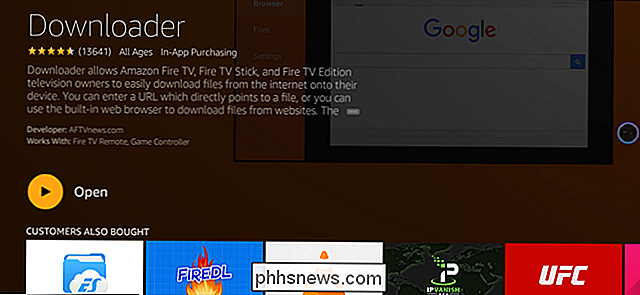
Questa piccola app esiste per una ragione: per scaricare altre app. È un browser barebone che ti consente di navigare verso qualsiasi sito sul Web e scaricare i file APK, quindi di aprire automaticamente la finestra di installazione. La navigazione è diretta a un indirizzo di download dalla home page o con il browser nel menu laterale. Puoi utilizzare il telecomando per spostare il cursore e la tastiera su schermo per digitare URL web o termini di ricerca.
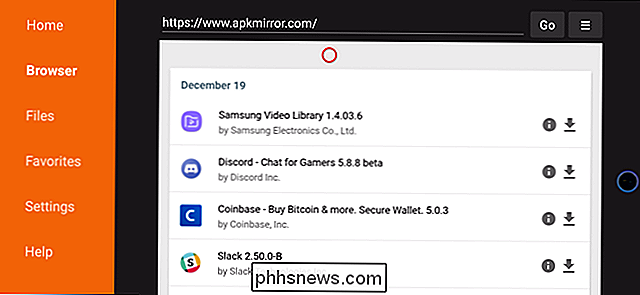
Puoi trovare gli APK Android ovunque, ma fai attenzione ai siti che non conosci, ti consigliamo di utilizzare Mirror APK. È una fonte altamente affidabile che accetta solo app verificate che sono state scansionate per le modifiche e ospita solo materiale liberamente disponibile, quindi non è coinvolta alcuna pirateria. (Full Disclosure: ero abituato a lavorare per il proprietario di APK Mirror.)
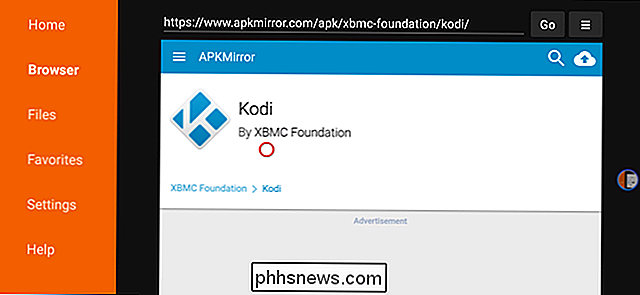
Una volta selezionato un file, l'applicazione Downloader inizierà automaticamente il processo di installazione. Evidenzia e seleziona "Installa" per iniziare, quindi "Fatto" per terminare. La tua app apparirà nella home page e sotto "App".
Opzione tre: Scarica sul tuo computer e carica da Cloud Storage
Tuttavia, cosa succede se hai già i file APK che vuoi installare? (O se preferisci navigare dal tuo computer rispetto a Fire TV?) In tal caso, puoi scaricare i file APK sul tuo PC, quindi lanciarli sul tuo client di archiviazione cloud preferito, come Dropbox, Google Drive o OneDrive . Quindi torna alla tua unità Fire TV e utilizza il menu Cerca o il pulsante vocale Alexa per cercare "ES File Explorer."
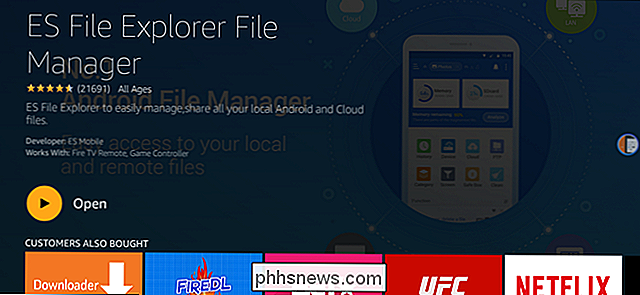
Evidenzia ES Explorer file nella finestra dei risultati, fai clic su di esso, quindi scarica l'app. Quando è aperto, utilizza i pulsanti direzionali per navigare fino alla colonna più a sinistra, quindi fai clic su "Rete". Evidenzia "Cloud" e fai clic su
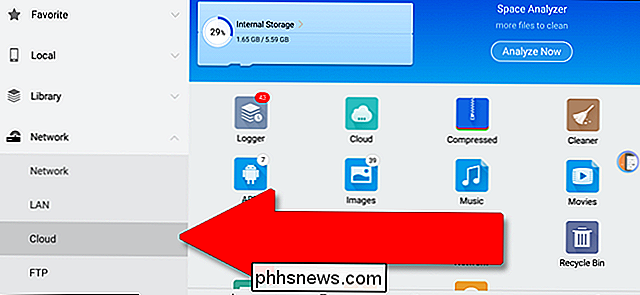
Da qui puoi selezionare il tuo servizio di cloud storage preferito, accedere e connettersi ai file.
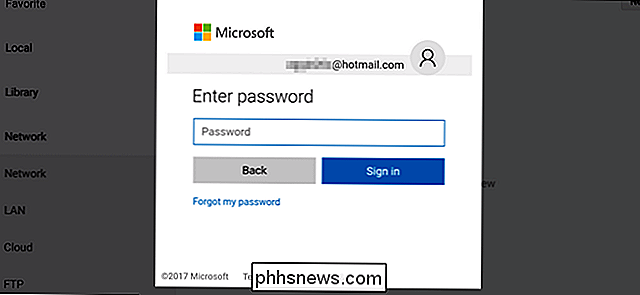
Evidenzia i file APK nella cartella creata in precedenza, fai clic su di essi e segui le istruzioni visualizzate per scaricarli e installarli. Facile.
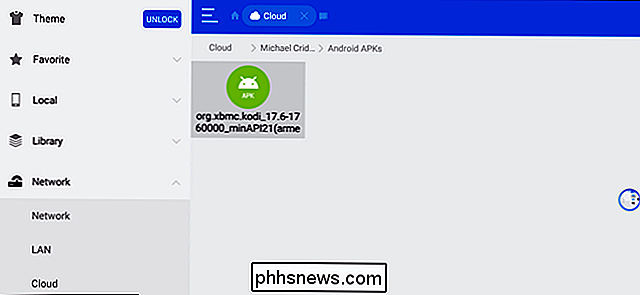
Ci sono altri modi per caricare i tuoi APK su un dispositivo Fire TV, ma sono un po 'più coinvolti. Puoi utilizzare il Debug Bridge (ADB) di Android tramite una connessione USB diretta o Wi-Fi oppure caricare gli APK su un'unità flash e utilizzare un file explorer per aprirli direttamente (se hai una delle versioni precedenti di hardware con una porta USB standard). ES File Explorer ha anche connessioni server e FTP locali disponibili. Ma queste tre opzioni dovrebbero essere sufficienti per iniziare, in modo da poter ottenere qualunque app desideri sulla tua TV.

Cos'è Xbox Live Gold e vale la pena?
Se hai una Xbox One o Xbox 360, è necessario il servizio Xbox Live Gold di Microsoft per giocare online a più giocatori. Un abbonamento costa $ 10 al mese o $ 60 all'anno. Xbox Live Gold include anche vantaggi aggiuntivi, come i giochi gratuiti ogni mese e sconti su alcuni giochi digitali. Cos'è Xbox Live Gold?

Come migliorare la ricezione dell'antenna HDTV
Se sei fortunato, puoi posizionare l'antenna TV dove vuoi e ottenere gratuitamente i canali HD cristallini senza fili. Tuttavia, la maggior parte delle volte è necessario passare un po 'di tentativi ed errori per far funzionare tutto correttamente. CORRELATO: Come ottenere canali TV HD gratis (senza pagare per il cavo) Ci sono molti fattori che influenzano il segnale di un'antenna TV, quindi se sembra che la TV sia costantemente disturbata e in ritardo, è probabile che sia necessario apportare alcune regolazioni.



